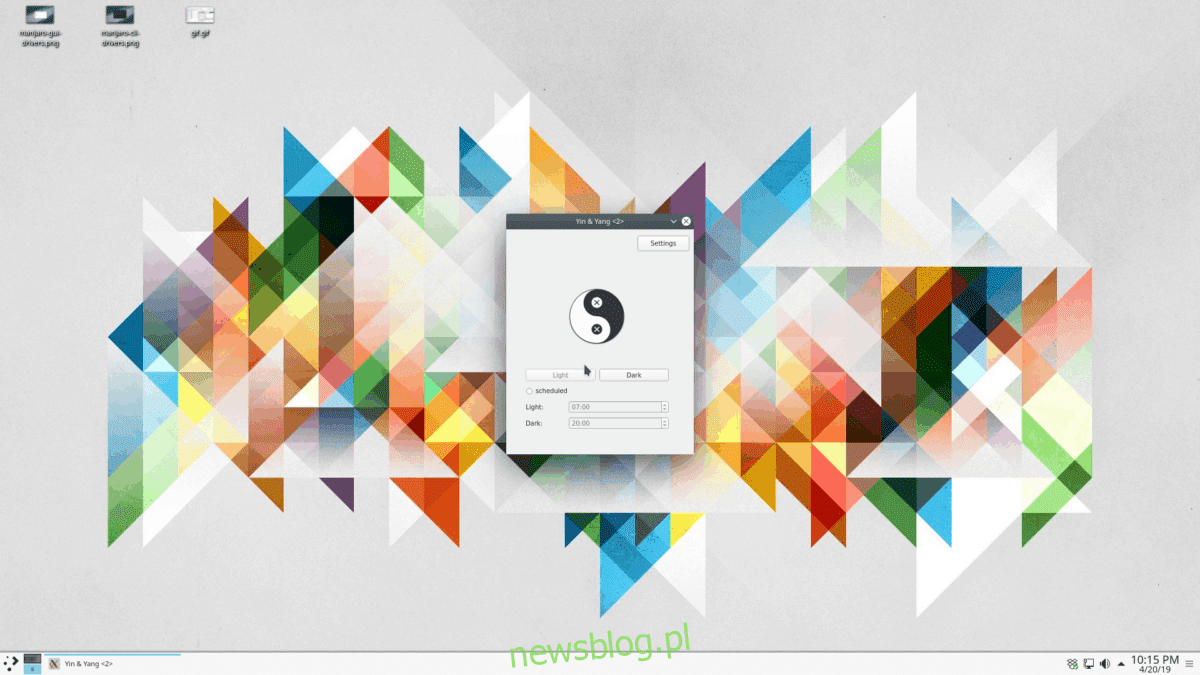
KDEPlasma 5 không có chế độ ban đêm tự động, điều này gây thất vọng nhưng có thể hiểu được vì hầu hết người dùng KDE không yêu cầu các nhà phát triển thêm tính năng này với số lượng lớn. Vì vậy, nếu bạn muốn màn hình nền KDE tự động chuyển từ chủ đề sáng sang tối tùy thuộc vào thời gian trong ngày, bạn sẽ cần sử dụng ứng dụng Yin-Yang để đặt chế độ ban đêm tự động của KDE.
Lưu ý: mặc dù bài đăng này tập trung vào KDE Plasma 5, Yin-Yang cũng hoạt động với các môi trường máy tính để bàn khác. Thêm thông tin trên trang web chính thức.
Cài đặt Yin-Yang trên Linux
Ứng dụng Yin-Yang được phân phối dưới dạng AppImage. Lý do các nhà phát triển đã chọn phương pháp phân phối này là chương trình sẽ không cần phải biên dịch. Thay vào đó, hãy tải xuống tệp, thực hiện một số chỉnh sửa và bạn đã hoàn tất.
Tải xuống Yin-Yang AppImage từ GitHub được thực hiện tốt nhất với ứng dụng trình tải xuống wget. Để sử dụng nó, hãy khởi chạy một cửa sổ đầu cuối bằng cách nhấn Ctrl + Alt + T hoặc Ctrl + Shift + T trên bàn phím. Sau đó sử dụng lệnh wget để tải xuống phiên bản mới nhất của AppImage.
Lưu ý: không muốn đối phó với AppImage? Một tệp thực thi duy nhất cho ứng dụng Yin-Yang cũng có sẵn. Mang nó đến đây.
wget https://github.com/daehruoydeef/Yin-Yang/releases/download/v1.0-beta/Yin-Yang.AppImage
Khi ứng dụng đã tải xuống xong, đã đến lúc tạo một thư mục mới có nhãn “AppImages”. Thư mục này là cần thiết để chúng tôi có thể đặt ứng dụng Yin-Yang ở nơi an toàn và bảo vệ nó khỏi bị xóa do vô tình.
Để tạo thư mục “AppImages” mới, hãy sử dụng lệnh mkdir.
mkdir -p ~/AppImages
Sau khi tạo thư mục mới cho Yin-Yang, sử dụng lệnh mv để di chuyển tệp vào đó.
mv Yin-Yang.AppImage ~/AppImages/
Nhập thư mục “AppImages” bằng lệnh CD.
cd ~/AppImages
Cuối cùng, hoàn tất quá trình cài đặt ứng dụng Yin-Yang bằng cách cập nhật chính sách cấp phép tệp.
chmod +x Yin-Yang.AppImage
Mã nguồn
Nếu bản phát hành AppImage của ứng dụng Yin-Yang gây ra sự cố, hãy thử tải xuống mã nguồn.
Để biết mã nguồn, cũng như hướng dẫn về cách xây dựng Yin-Yang từ đầu, hãy truy cập trang “Xây dựng” trên GitHub của nhà phát triển.
Định cấu hình chế độ ban đêm tự động trong KDE
Khi định cấu hình KDE để hoạt động ở chế độ ban đêm với Yin-Yang, trước tiên bạn phải mở Yin-Yang AppImage. Có hai cách để thực hiện việc này: sử dụng thiết bị đầu cuối hoặc trình quản lý tệp.
Để mở ứng dụng trong cửa sổ đầu cuối, hãy sử dụng lệnh CD và di chuyển phiên vào thư mục ~/AppImages.
cd ~/AppImages
Khi đã ở trong thư mục AppImages, hãy chạy ứng dụng lần đầu tiên với:
./Yin-Yang.AppImage
Hoặc mở nó trong trình quản lý tệp KDE Dolphin bằng cách nhấp vào thư mục “AppImages” và sau đó nhấp vào tệp Yin-Yang AppImage.
Khi ứng dụng đang mở, đã đến lúc thiết lập chế độ tối. Để chuyển ngay giữa các chế độ, hãy tìm các nút “Sáng” và “Tối”. Nhấp vào một trong số họ để đi ngay lập tức.
Ngoài ra, để lên lịch chuyển đổi môi trường máy tính để bàn KDE Plasma 5 từ sáng đến tối, tìm nút “Lên lịch” và nhấp vào nút đó bằng chuột.
Sau khi chọn nút “đã lên lịch”, hãy tìm hộp “Sáng” và “Tối”. Thay đổi thời gian bạn muốn máy tính của mình chuyển đổi giữa các chủ đề.
Lưu ý rằng khu vực lịch trình Âm-Dương hoạt động với định dạng thời gian 24 giờ. Nếu bạn gặp khó khăn khi đánh vần hoặc hiểu thời gian theo cách này, hãy tự giúp mình và xem trang này tại đây. Nó sẽ giúp bạn chuyển đổi thời gian 24 giờ sang thời gian 12 giờ truyền thống.
Hình nền sáng / tối
Yin-Yang hỗ trợ các hình nền khác nhau tùy thuộc vào chủ đề bạn đang sử dụng (sáng/tối). Để đặt các hình nền riêng lẻ chuyển sang khi Yin-Yang đang chạy, hãy làm như sau.
Đầu tiên, mở ứng dụng và tìm nút “Cài đặt”. Sau đó chuyển đến khu vực cài đặt và đi đến cuối ứng dụng và tìm “Hình nền”.
Nhấp vào nút “Sáng” hoặc “Tối” để mở trình duyệt tệp. Sau đó, sử dụng trình duyệt tệp để điều hướng đến tệp hình nền mà bạn muốn sử dụng trong chế độ này.
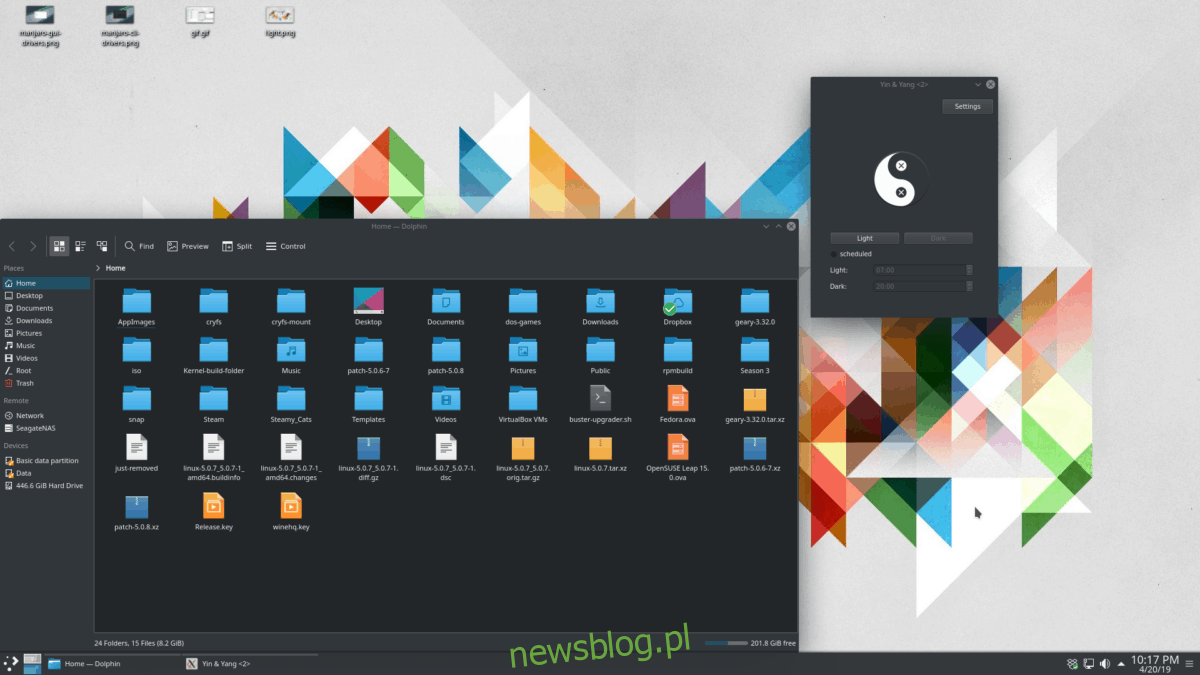
Sử dụng Âm Dương với VSCode
Ứng dụng Yin-Yang có thể hoạt động với Visual Studio Code của Microsoft để nó tự động chuyển giữa các chủ đề sáng và tối giống như phần còn lại của màn hình nền KDE.
Để bật tính năng này, hãy nhấp vào “Cài đặt” trong cửa sổ ứng dụng. Sau đó, tìm tùy chọn “VSCode” và chọn hộp bên cạnh.
Sử dụng Yin-Yang với Atom
Yin-Yang hỗ trợ thiết kế lại trong trình chỉnh sửa mã Atom trên GitHub. Để bật tính năng này, hãy mở Yin-Yang và nhấp vào nút “Cài đặt”.
Trong khu vực cài đặt, cuộn xuống và tìm phần “Atom”, sau đó chọn hộp bên cạnh để bật tính năng này.
các thiết lập khác
Ứng dụng Yin-Yang có rất nhiều cài đặt cho phép người dùng định cấu hình và tùy chỉnh cách thức hoạt động của chế độ Sáng và Tối trong ứng dụng. Để truy cập các cài đặt này, hãy nhấp vào nút “Cài đặt” và duyệt qua danh sách các tùy chọn phù hợp với bạn.
